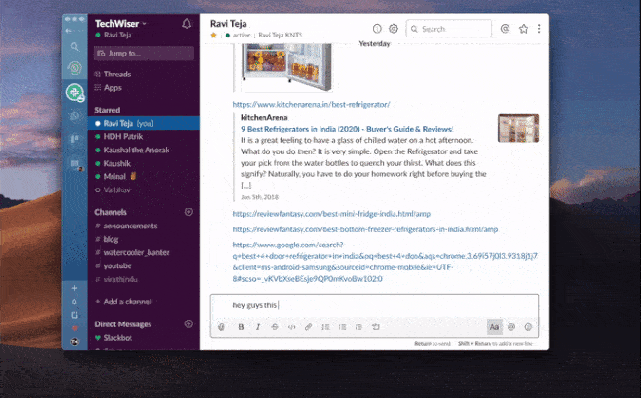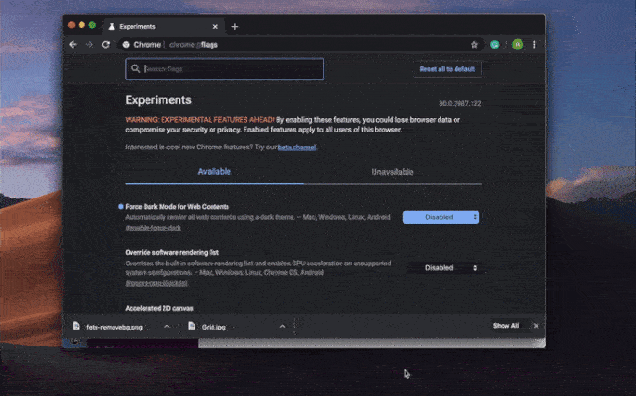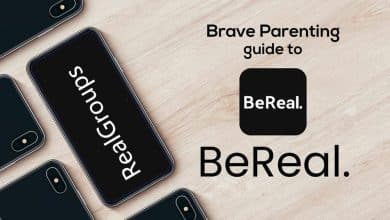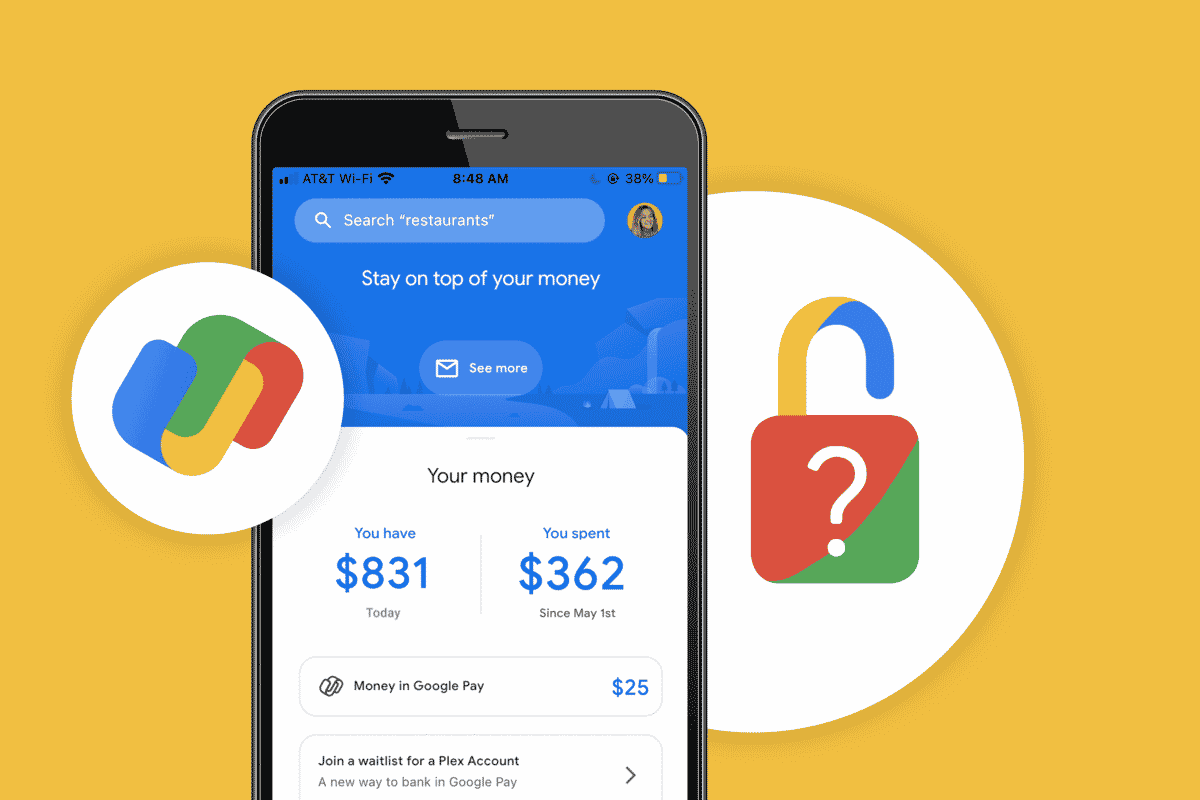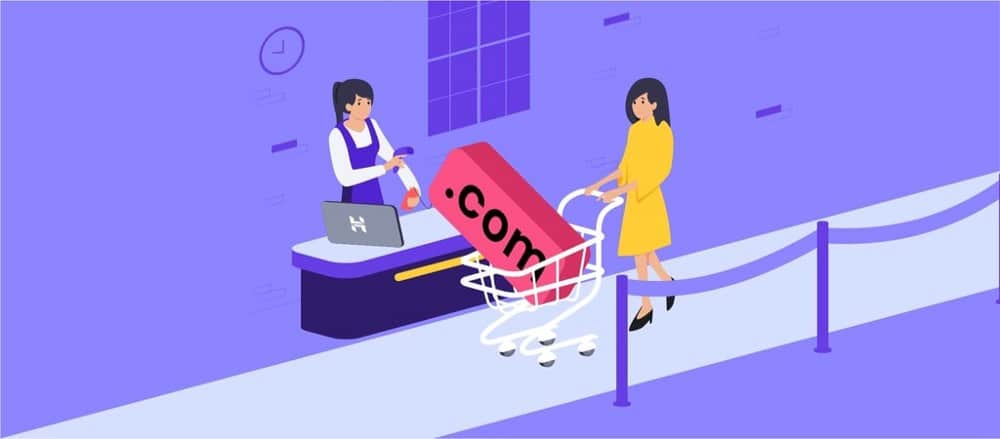لا يزال Slack أحد أكثر تطبيقات الدردشة والتعاون شعبية ، ولسبب وجيه: تُوفر المنصة مجموعة كبيرة من الخيارات لإدارة المحادثات ، وجمع أو توزيع المحتوى ، والتكامل مع تطبيقات الإنتاجية الأخرى للحصول على أفضل النتائج المُمكنة لمكتبك المتصل.
مع وجود العديد من الميزات ، من المحتمل أن بعض الحيل الأكثر فائدة في Slack قد إختفت دون أن يُلاحظها أحد. سنُساعد في إصلاح هذا من خلال قائمتنا لنصائح Slack المُفضلة لدينا للبقاء منظمًا وأكثر تحكمًا.
Slack هو تطبيق التواصل المُحبب للعديد من المؤسسات بما في ذلك Dz Techs. على الرغم من أن Microsoft أضافت مؤخرًا رسائل مجانية غير محدودة والبحث داخل فريق من 300 شخص إلى Teams ، إلا أننا لا نزال مُتمسكين بـ Slack. السبب هو أن Slack قريب من نظام بيئي في حد ذاته مع تكامل أفضل مع GSuite مما يجعل التعاون أسهل ويزيد من الإنتاجية. من ناحية أخرى ، يُركز Microsoft Teams على تطبيقات Office 365 ومنتجات Microsoft السحابية.
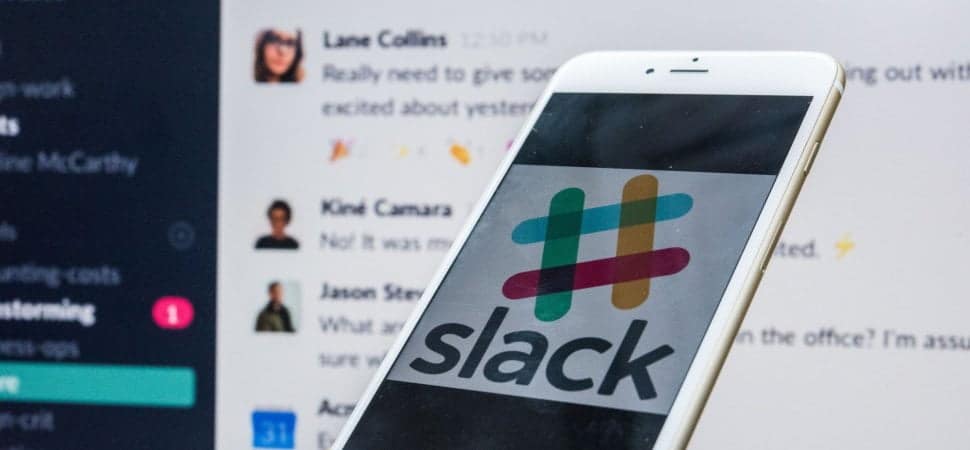
بعد قولي هذا ، فأنا أستخدم Slack منذ سنوات حتى الآن وما زلت أكتشف بعض الميزات الجديدة كل يوم والتي تجعل سير العمل أسهل قليلاً. في هذه المقالة ، سنستكشف تلك الحيل التي يُمكنها تحسين سير عمل Slack. هيا نبدأ.
روابط سريعة
1. رفع أكثر من 4 صور من الهاتف
لا يسمح لك Slack بتحميل أكثر من أربع صور مرة واحدة من تطبيق Slack على iPhone. حتى عندما تحاول مشاركة المزيد من الصور من خلال تحديد الصور من تطبيق Slack نفسه ، فإنها تتلاشى ، ومع ذلك ، إذا قمت بإرسال الصور من تطبيق “الصور” على iPhone ، فإن هذا يعمل مثل السحر.
لسوء الحظ ، هذا لا يعمل على هواتف Android. تتمثل إحدى طرق الالتفاف حول حد الرفع في إنشاء عنوان URL على الويب للصور إذا كنت تستخدم تطبيق “صور Google”. إذا كنت لا تستخدم تطبيق “صور Google” ، فأنت عالق مع الحد الأقصى للصور الأربعة.
2. قوة البحث
يُعتبر البحث في Slack خيارًا غير عادي حقًا ويُمكنك القيام بأكثر من مجرد البحث عن الكلمات الرئيسية ذات الصلة. لا يبحث Slack عن الرسائل فحسب ، بل يُمكنه أيضًا البحث عن الكلمات الرئيسية في الملفات المرفقة والروابط والتغريدات. بالإضافة إلى أنه يُمكنك استخدام المُعدِّلات المتقدمة لتحسين البحث أكثر. لديك مُعدِلات مثل “in: channel” ، و “to: @username” ، و “from: @username” ، و “on: date” ، و “before: date” ، وما إلى ذلك. إذا لم يكن ذلك كافيًا ، فيُمكنك حتى تضييق نطاق البحث إلى نوع ملف مُعين مثل PDF أو المُقتطفات أو عنوان URL أو ما إلى ذلك.
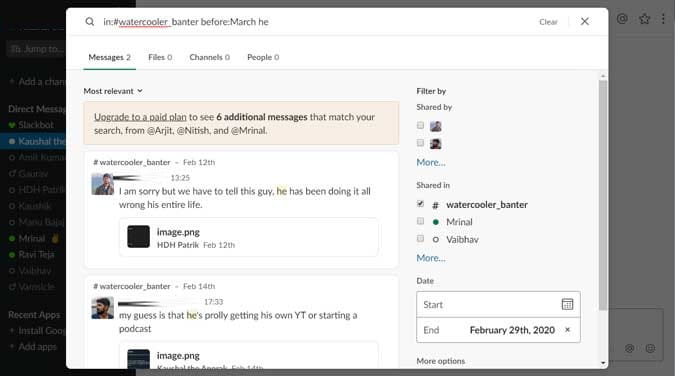
3. تحرير الرسائل بشكل سريع
سواء قُمت بدفع شيء غير مُناسب ، أو قُمت بخطأ مطبعي ، أو أرسلت عن طريق الخطأ رابط إلى القناة الخطأ؟ لا تقلق ، يُتيح لك Slack تحرير الرسالة بسرعة بعد إرسالها. ومع ذلك ، ستَظهر علامة تم تعديلها بجوار الرسالة المُحدّثة ، لذا لا تجرّب استخدام أي تلاعب نفسي ، حسناً؟
4. رفع لقطات الشاشة بشكل أسرع
على الرغم من أن طريقة السحب والإفلات سهلة للغاية ، فقد وجدت طريقة أفضل لرفع لقطات الشاشة على جهاز Mac. إذا كنت تقوم بتبادل الكثير من لقطات الشاشة على Slack ، فبدلاً من مجرد التقاط لقطة الشاشة باستخدام CMD + SHIFT + 4 ، اضغط CMD + CTRL + SHIFT + 4 للحصول على لقطة الشاشة. سيؤدي هذا تلقائيًا إلى نسخ لقطة الشاشة إلى الحافظة ، ثم يُمكنك ببساطة تحميل لقطة الشاشة إلى Slack مباشرةً عن طريق الضغط على CMD + V. مُميز؟
إذا كنت تستخدم Windows 10 ، فيمكنك الضغط على WIN + SHIFT + S والتقاط لقطة للشاشة وسيتم نسخها إلى الحافظة تلقائيًا. بعد ذلك ، يُمكنك لصق لقطة الشاشة في Slack باستخدام CTRL + V.
5. لا تُزعج زملاءك
إذا كنت ترغب في تبادل الملفات بين أجهزتك ، فإن Slack جيد جدًا في ذلك. كل ما عليك فعله هو رفع الملف إلى نافذة الدردشة المُباشرة ، وهذا كل شيء. سيتم مزامنته مع كل جهاز يُمكنك الوصول إلى Slack من خلاله. لا مزيد من إزعاج أصدقائك من خلال لقطات الشاشة خارج السياق.
إذا لم تتمكن من العثور على نافذة الدردشة المُباشرة الخاصة بك ، فانقر على أيقونة + بجوار الرسائل المباشرة وابحث عن اسم المُستخدم الخاص بك. بعد ذلك ، أرسل لنفسك ملفًا ويجب أن يظهر في الشريط الجانبي.
6. تعطيل ضغط الصورة على الهاتف
تطبيقات Slack على الهاتف تقوم بتمكين ضغط الصور افتراضيًا وستؤدي دائمًا إلى فقدان بعض التفاصيل. يمكنك تعطيل هذه الميزة وتحميل الصور دون أي ضغط. انتقل إلى مزيد من الإجراءات -> الإعدادات -> خيارات متقدمة -> تعطيل "تحسين الصور للرفع“.
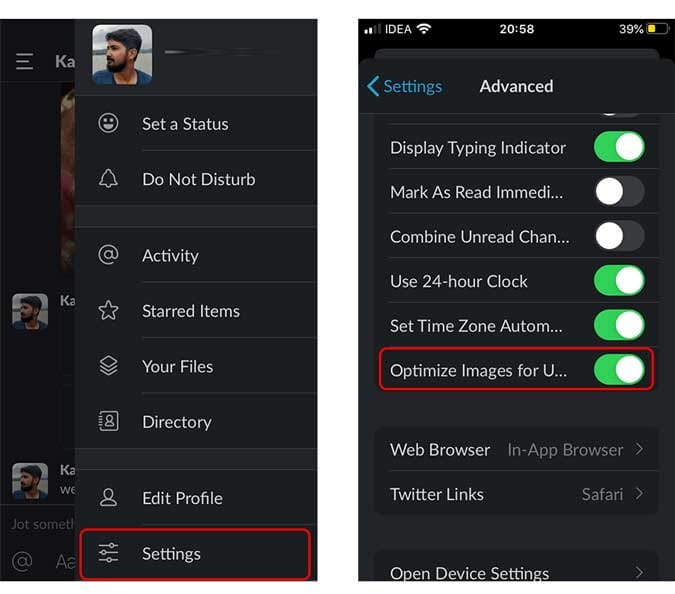
7. البحث العالمي
هذه الخدعة التالية مثيرة للإعجاب لدرجة أن موقع The Verge قام بعمل مقالة مُخصصة لها. على ما يبدو ، نحن جميعًا نستخدم الماوس للتبديل بين نوافذ الدردشة المُباشرة على Slack وهو أمر جيد ، لكن Slack يُتيح لك القيام بذلك باستخدام اختصار لوحة المفاتيح. ما عليك سوى الضغط على CTRL + K على Slack واكتب اسم الشخص أو القناة واضغط على Enter. سوف يأخذك هذا مباشرةً إلى نافذة الدردشة.
8. إنشاء قائمة المهام
لا بد أن تفلت الأمور منك إذا كنت تعتمد فقط على ذاكرتك وهذا هو السبب في أنك يجب أن تبدأ في إنشاء قائمة مهام في Slack. هذه في الواقع ليست ميزة لإنشاء قائمة المهام ، ولكن سيتم تمييز النص بنجمة ويظهر في قسم منفصل. يُمكنك الوصول إليه بمجرد الضغط على CTRL + SHIFT + S (CMD + SHIFT + S لمستخدمي Mac) على لوحة المفاتيح وبمجرد الانتهاء من ذلك ، قم ببساطة بإلغاء تمييز الرسالة. أفضل ما في الأمر هو أنها تعمل على مساحة العمل بأكملها حتى تتمكن من تمييز الرسائل في محادثات مُتعددة وسيظهر كل شيء بدقة في الرسائل المميّزة بنجمة لاحقًا. أنيق.

لوضع إشارة مرجعية على إحدى الرسائل ، حرك مؤشر الماوس فوق الرسالة وحدد Star Message من شريط الإجراءات.
9. دعوة الضيوف إلى مساحة العمل الخاصة بك
Slack ليس فقط مُخصص للموظفين. إذا كان مشروعك يتضمن العمل مع العديد من العُملاء أو المُستقلين ، فيمكنك دعوتهم إلى قناة مُحددة لفترة محددة. يُتيح ذلك شمولية أفضل للجميع ، ويُمكنك عرض كل شيء لهم على Slack وإلغاء الوصول بمجرد الانتهاء من العمل. ومع ذلك ، لا تتوفر هذه الميزة إلا إذا كانت مساحة العمل على خطة اشتراك مدفوعة وستحتاج إلى إذن من مالك مساحة العمل أو مسؤولك.
10. اللامبالاة
لا يُمكنني توضيح قابلية استخدام أوامر Slash في فقرة واحدة ، ولهذا السبب قمنا بعمل مقالة مُخصصة لعرض جميع أوامر Slash المُفيدة. يُمكنك استخدام أوامر Slash لتعيين تذكيرات وإضافة نجمة إلى المحادثات وإرسال الإشعارات عبر القنوات أو حتى مساحات العمل ، وما إلى ذلك. إذا كنت من مستخدمي Slack المُميزين ، فستجد هذه الأوامر مفيدة للغاية.
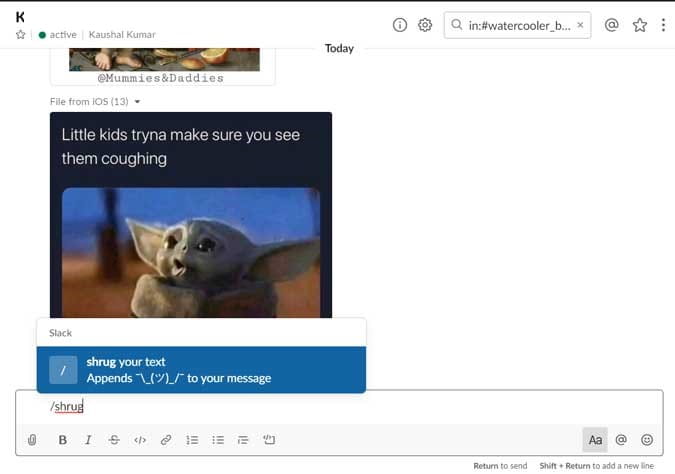
على سبيل المثال ، يُمكنك ببساطة كتابة “shrug” بعد “/” ويجب أن تشير تلقائيًا إلى الرمز التعبيري لـ لا مُبالاة. أنيق.
أفضل النصائح والحيل على Slack
كانت هذه بعض الأشياء التي يُمكنك إجراؤها على Slack والتي ستجعل الأمور مُبسطة. هذه القائمة أبعد ما تكون عن الاكتمال ، حيث قمت بتضمين ميزات وجدت شخصياً أنها رائعة. إذا كان لديك حيل مذهلة أخرى على Slack ، فأخبرني في التعليقات أدناه أو أذهلني على Twitter؟ تعرف على Slack مقابل Teams: ما هي أداة التواصل والتعاون التي يجب استخدامها.